تثبيت حاويات التعرف على الكيانات المسماة وتشغيلها
تمكنك الحاويات من استضافة واجهة برمجة تطبيقات التعرف على الكيانات المسماة على البنية الأساسية الخاصة بك. إذا كان لديك متطلبات أمان أو إدارة بيانات لا يمكن الوفاء بها عن طريق استدعاء التعرف على الكيان المسمى عن بعد، فقد تكون الحاويات خيارا جيدا.
في حال لم يكن لديك اشتراك Azure، فأنشئ حساباً مجانيّاً قبل البدء.
المتطلبات الأساسية
يجب أن تفي بالمتطلبات الأساسية التالية قبل استخدام حاويات التعرف على الكيان المسمى.
- إذا لم يكن لديك اشتراك Azure، فأنشئ حسابًا مجانًا.
- تثبيت Docker على كمبيوتر مضيف. يجب تكوين Docker للسماح للحاويات بالاتصال وإرسال بيانات الفواتير إلى Azure.
- في Windows، يجب أيضًا تكوين Docker لدعم حاويات Linux.
- يجب أن يكون لديك فهم أساسي لمفاهيم Docker.
- مورد اللغة
جمع المعلمات المطلوبة
مطلوب ثلاث معلمات أساسية لجميع حاويات Azure الذكاء الاصطناعي. يجب أن تكون شروط ترخيص برامج Microsoft موجودة بقيمة accept. هناك حاجة أيضاً إلى مفتاح URI وAPI لنقطة النهاية.
نقطة النهاية URI
{ENDPOINT_URI} تتوفر القيمة في صفحة نظرة عامة على مدخل Microsoft Azure لمورد خدمات Azure الذكاء الاصطناعي المقابل. انتقل إلى صفحة نظرة عامة، وقم بالمرور فوق نقطة النهاية، وتظهر أيقونة نسخ إلى الحافظة. انسخ واستخدم نقطة النهاية عند الحاجة.
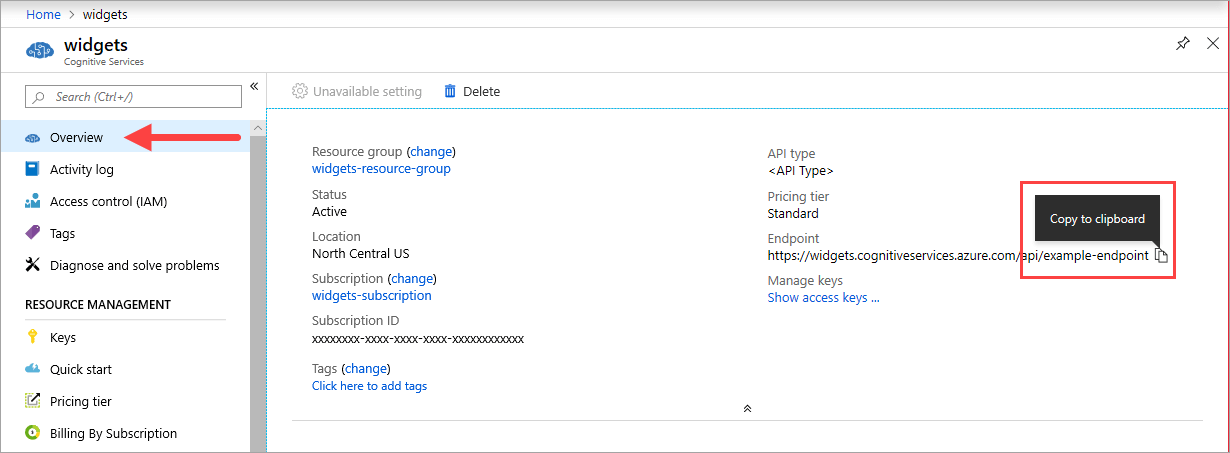
المفاتيح
{API_KEY} يتم استخدام القيمة لبدء الحاوية وهي متوفرة في صفحة مفاتيح مدخل Microsoft Azure لمورد خدمات Azure الذكاء الاصطناعي المقابل. انتقل إلى صفحة Keys، وحدد أيقونة Copy to clipboard.
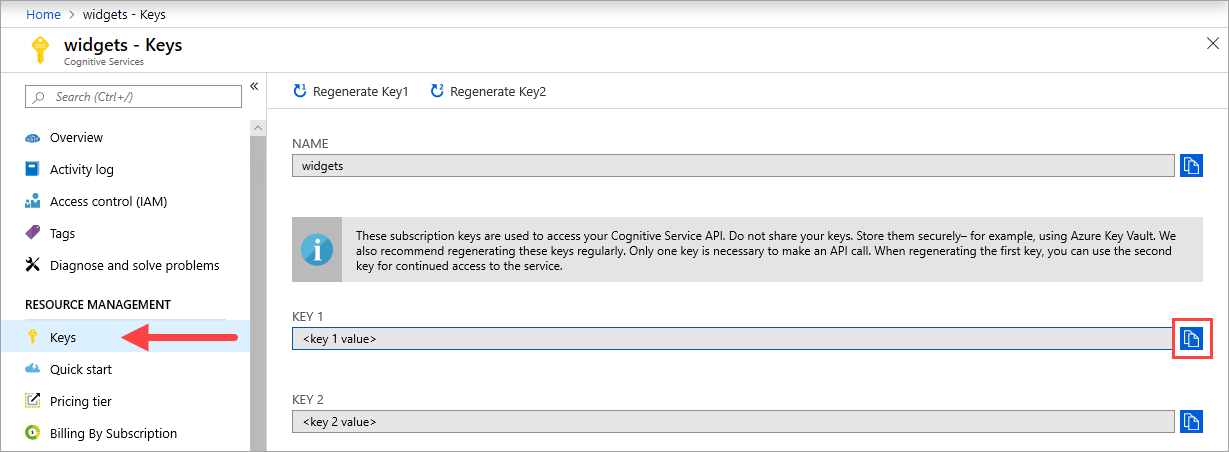
هام
يتم استخدام مفاتيح الاشتراك هذه للوصول إلى واجهة برمجة تطبيقات خدمات Azure الذكاء الاصطناعي. لا تشارك مفاتيحك. قم بتخزينها بشكل آمن. على سبيل المثال، استخدم Azure Key Vault. نوصي أيضاً بإعادة إنشاء هذه المفاتيح بانتظام. مفتاح واحد فقط ضروري لإجراء استدعاء واجهة برمجة التطبيقات. عند إعادة إنشاء المفتاح الأول، يمكنك استخدام المفتاح الثاني للوصول المستمر إلى الخدمة.
متطلبات الكمبيوتر المضيف والتوصيات
المضيف هو كمبيوتر يعمل بإصدار x64 يقوم بتشغيل حاوية Docker. وقد يكون هذا أحد أجهزة الكمبيوتر الموجودة في موقعك أو خدمة استضافة Docker في Azure، مثل:
- خدمة Azure Kubernetes.
- Azure Container Instances.
- تم توزيع مجموعة Kubernetes في Azure Stack. لمزيد من المعلومات، يرجى مراجعة نشر Kubernetes في Azure Stack.
يصف الجدول التالي المواصفات الدنيا والموصى بها للحاوية المتوفرة. يجب أن تكون كل نواة 2.6 جيجاهيرتز على الأقل (GHz) أو أسرع.
من المستحسن أن يكون لديك وحدة معالجة مركزية مع مجموعة تعليمات AVX-512، للحصول على أفضل تجربة (الأداء والدقة).
| الحد الأدنى من مواصفات المضيف | مواصفات المضيف الموصى بها | |
|---|---|---|
| التعرف على الكيان المسمى | نواة واحدة، ذاكرة 2GB | 4 أنوية وذاكرة 8 غيغابايت |
تتوافق ذاكرة وحدة المعالجة المركزية الأساسية والذاكرة مع إعدادات --cpus و--memory، والتي يتم استخدامها كجزء من الأمر docker run.
أحصل على صورة الحاوية باستخدام docker pull
يمكن العثور على صورة حاوية التعرف على الكيان المسمى في مجموعة سجل الحاوية mcr.microsoft.com . موجودة داخل المستودع azure-cognitive-services/textanalytics/ ويطلق عليها اسم ner. اسم نسخة الحاوية المؤهل بالكامل هو mcr.microsoft.com/azure-cognitive-services/textanalytics/ner
لاستخدام أحدث إصدار من الحاوية، يمكنك استخدام العلامة latest ، وهي للغة الإنجليزية. يمكنك أيضا العثور على قائمة كاملة بالحاويات للغات المدعومة باستخدام العلامات الموجودة على MCR.
تتوفر أحدث حاوية التعرف على الكيانات المسماة بعدة لغات. لتنزيل الحاوية الخاصة بالحاوية الإنجليزية، استخدم الأمر أدناه.
docker pull mcr.microsoft.com/azure-cognitive-services/textanalytics/ner:latest
تلميح
يمكنك استخدام أمر docker images لسرد صور الحاوية التي تم تنزيلها. على سبيل المثال، يسرد الأمر التالي المعرف والمستودع والعلامة لكل صورة حاوية تم تنزيلها، منسقة كجدول:
docker images --format "table {{.ID}}\t{{.Repository}}\t{{.Tag}}"
IMAGE ID REPOSITORY TAG
<image-id> <repository-path/name> <tag-name>
قم بتشغيل الحاوية باستخدام docker run
بمجرد أن تكون الحاوية على الكمبيوتر المضيف، استخدم الأمر docker run لتشغيل الحاويات. سيستمر تشغيل الحاوية حتى توقفها. قم باستبدال العناصر النائبة بقيمك الخاصة:
هام
- تستخدم أوامر عامل الإرساء في الأقسام التالية الشرطة المائلة للخلف،
\، كحرف تابع للسطر. استبدل هذا أو أزله استنادًا إلى متطلبات نظام التشغيل المضيف. - تُحدد الخيارات
EulaوBillingApiKeyلتشغيل الحاوية؛ وإلا فلن يتم تشغيل الحاوية. لمزيد من المعلومات، انظرالفواتير.
لتشغيل حاوية التعرف على الكيان المسمى، قم بتنفيذ الأمر التالي docker run . قم باستبدال العناصر النائبة بقيمك الخاصة:
| Placeholder | القيمة | شكل أو مثال |
|---|---|---|
| {API_KEY} | المفتاح لمورد اللغة الخاص بك. يمكنك العثور عليه في صفحة المفتاح ونقطة النهاية الخاصة بموردك، على مدخل Microsoft Azure. | xxxxxxxxxxxxxxxxxxxxxxxxxxxxxxxx |
| {ENDPOINT_URI} | نقطة النهاية للوصول إلى واجهة برمجة التطبيقات. يمكنك العثور عليه في صفحة المفتاح ونقطة النهاية الخاصة بموردك، على مدخل Microsoft Azure. | https://<your-custom-subdomain>.cognitiveservices.azure.com |
| {IMAGE_TAG} | تمثل علامة الصورة لغة الحاوية التي تريد تشغيلها. تأكد من أن هذا يطابق الأمر docker pull الذي استخدمته. |
latest |
docker run --rm -it -p 5000:5000 --memory 8g --cpus 1 \
mcr.microsoft.com/azure-cognitive-services/textanalytics/ner:{IMAGE_TAG} \
Eula=accept \
Billing={ENDPOINT_URI} \
ApiKey={API_KEY}
هذا الأمر:
- تشغيل حاوية التعرف على الكيان المسمى من صورة الحاوية
- يخصص نواة واحدة لوحدة المعالجة المركزية و8 غيغابايت من الذاكرة
- يعرض منفذ TCP 5000 وتخصيص TTY زائف للحاوية
- يزيل الحاوية تلقائياً بعد إنهائها. صورة الحاوية لا تزال متوفرة على الكمبيوتر المضيف.
تشغيل حاويات متعددة على نفس المضيف
إذا كنت تنوي تشغيل عدة حاويات ذات منافذ مكشوفة، فتأكد من تشغيل كل حاوية بمنفذ مكشوف مختلف. على سبيل المثال، قم بتشغيل الحاوية الأولى على المنفذ 5000 والحاوية الثانية على المنفذ 5001.
يمكن أن يكون لديك هذه الحاوية وحاوية خدمات Azure الذكاء الاصطناعي مختلفة تعمل على HOST معا. يمكنك أيضا أن يكون لديك حاويات متعددة من نفس حاوية خدمات Azure الذكاء الاصطناعي قيد التشغيل.
الاستعلام عن نقطة نهاية التوقع للحاوية
توفر الحاوية واجهات برمجة التطبيقات لنقاط نهاية توقّع الاستعلام المستند إلى REST.
استخدم المضيف http://localhost:5000، لواجهات برمجة تطبيقات الحاوية.
تحقق من أن الحاوية قيد التشغيل
هناك عدة طرق للتحقق من أن الحاوية قيد التشغيل. حدد موقع عنوان External IP والمنفذ المكشوف للحاوية المعنية، وافتح متصفح الويب المفضل لديك. استخدم عناوين URL المختلفة للطلبات التالية للتحقق من تشغيل الحاوية. أمثلة عناوين URL للطلبات المدرجة هنا هي http://localhost:5000، ولكن قد تختلف الحاوية الخاصة بك. تأكد من الاعتماد على عنوان External IP والمنفذ المكشوف للحاوية الخاصة بك.
| URL للطلب | الغرض |
|---|---|
http://localhost:5000/ |
توفر الحاوية صفحةً رئيسيةً. |
http://localhost:5000/ready |
تم طلبه بواسطة GET، يوفر عنوان URL هذا التحقق من أن الحاوية جاهزة لقبول استعلام مقابل النموذج. يمكن استخدام هذا الطلب لـ Kubernetes تحقيقات الاستعداد والجاهزية. |
http://localhost:5000/status |
مطلوب أيضاً مع GET، أن يتحقق عنوان URL هذا مما إذا كان مفتاح api المستخدم لبدء الحاوية صالحاً دون التسبب في استعلام نقطة النهاية. يمكن استخدام هذا الطلب لـ Kubernetes تحقيقات الاستعداد والجاهزية. |
http://localhost:5000/swagger |
توفر الحاوية مجموعةً كاملةً من الوثائق لنقاط النهاية وميزة Try it out. باستخدام هذه الميزة، يمكنك إدخال إعداداتك في نموذج HTML مستند إلى الويب وإجراء الاستعلام بدون الحاجة إلى كتابة أية تعليمة برمجية. بعد عودة الاستعلام، يتم توفير مثال على أمر Curl لإظهار عناوين HTTP وتنسيق الجسم المطلوب. |
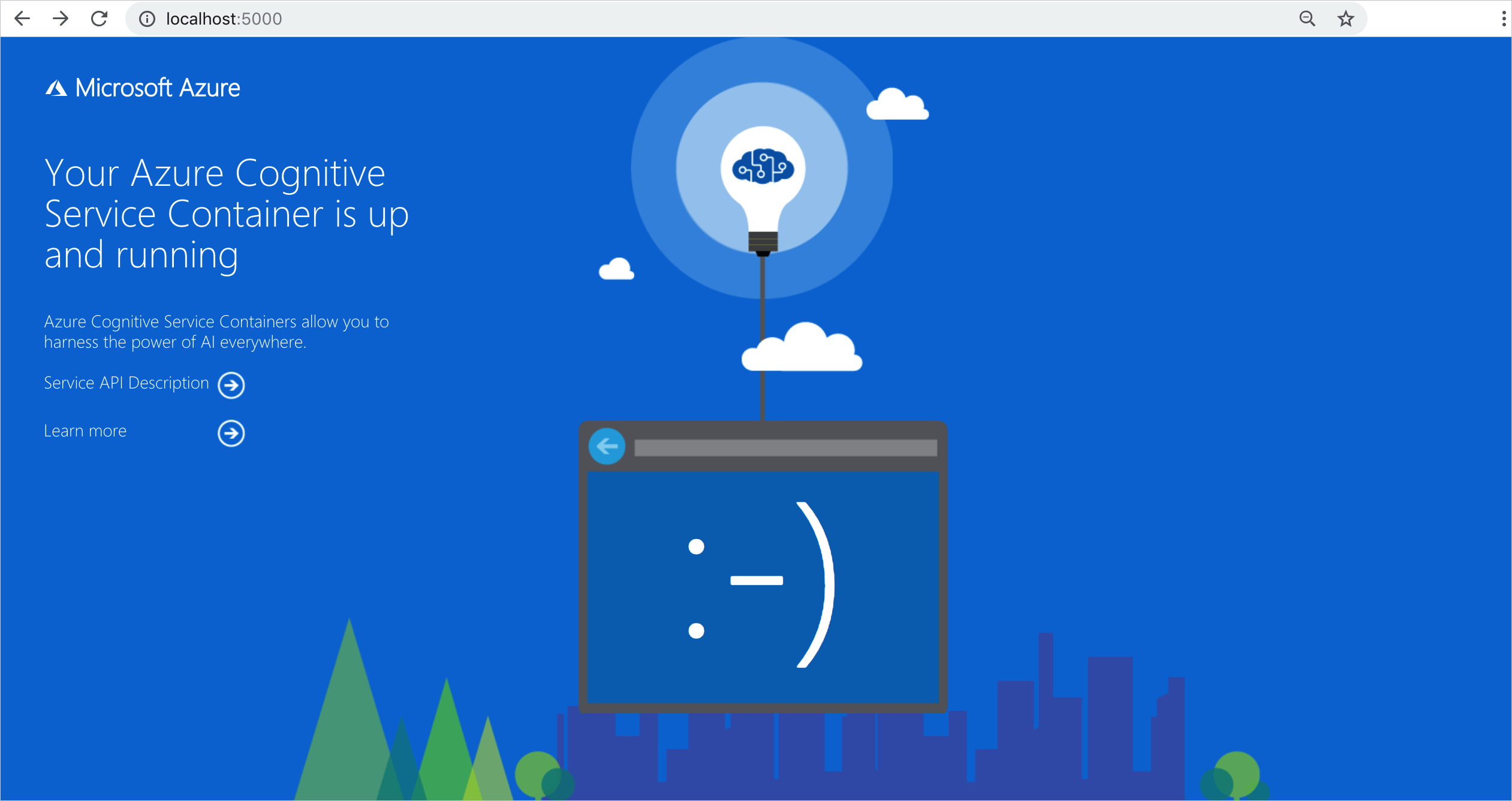
للحصول على معلومات حول كيفية الاتصال ب NER، راجع دليلنا.
تشغيل الحاوية غير المتصلة بالإنترنت
لاستخدام هذه الحاوية غير المتصلة بالإنترنت، يجب عليك أولا طلب الوصول عن طريق ملء أحد التطبيقات وشراء خطة التزام. راجع استخدام حاويات Docker في بيئات غير متصلة للحصول على مزيد من المعلومات.
إذا تمت الموافقة على تشغيل الحاوية غير المتصلة بالإنترنت، فاستخدم المثال التالي يوضح تنسيق الأمر الذي docker run ستستخدمه، مع قيم العنصر النائب. استبدل قيم العناصر النائبة هذه بقيمك الخاصة.
DownloadLicense=True ستقوم المعلمة في الأمر بتنزيل docker run ملف ترخيص سيمكن حاوية Docker من التشغيل عندما لا تكون متصلة بالإنترنت. يحتوي أيضا على تاريخ انتهاء صلاحية، وبعد ذلك سيكون ملف الترخيص غير صالح لتشغيل الحاوية. يمكنك فقط استخدام ملف ترخيص مع الحاوية المناسبة التي تمت الموافقة عليها. على سبيل المثال، لا يمكنك استخدام ملف ترخيص لحاوية تحويل الكلام إلى نص مع حاوية Document Intelligence.
| Placeholder | القيمة | شكل أو مثال |
|---|---|---|
{IMAGE} |
صورة الحاوية التي تريد استخدامها. | mcr.microsoft.com/azure-cognitive-services/form-recognizer/invoice |
{LICENSE_MOUNT} |
المسار حيث سيتم تنزيل الترخيص وتثبيته. | /host/license:/path/to/license/directory |
{ENDPOINT_URI} |
نقطة النهاية للمصادقة على طلب واجهة برمجة التطبيقات. يمكنك العثور عليه في صفحة المفتاح ونقطة النهاية الخاصة بموردك، على مدخل Microsoft Azure. | https://<your-custom-subdomain>.cognitiveservices.azure.com |
{API_KEY} |
مفتاح مورد Text Analytics. يمكنك العثور عليه في صفحة المفتاح ونقطة النهاية الخاصة بموردك، على مدخل Microsoft Azure. | xxxxxxxxxxxxxxxxxxxxxxxxxxxxxxxx |
{CONTAINER_LICENSE_DIRECTORY} |
موقع مجلد الترخيص على نظام الملفات المحلي للحاوية. | /path/to/license/directory |
docker run --rm -it -p 5000:5000 \
-v {LICENSE_MOUNT} \
{IMAGE} \
eula=accept \
billing={ENDPOINT_URI} \
apikey={API_KEY} \
DownloadLicense=True \
Mounts:License={CONTAINER_LICENSE_DIRECTORY}
بمجرد تنزيل ملف الترخيص، يمكنك تشغيل الحاوية في بيئة غير متصلة. يوضح المثال التالي تنسيق الأمر docker run الذي ستستخدمه، مع قيم العناصر النائبة. استبدل قيم العناصر النائبة هذه بقيمك الخاصة.
أينما يتم تشغيل الحاوية، يجب تحميل ملف الترخيص إلى الحاوية ويجب تحديد موقع مجلد الترخيص على نظام الملفات المحلي للحاوية باستخدام Mounts:License=. يجب أيضا تحديد تحميل الإخراج بحيث يمكن كتابة سجلات استخدام الفوترة.
| Placeholder | القيمة | شكل أو مثال |
|---|---|---|
{IMAGE} |
صورة الحاوية التي تريد استخدامها. | mcr.microsoft.com/azure-cognitive-services/form-recognizer/invoice |
{MEMORY_SIZE} |
الحجم المناسب للذاكرة لتخصيصها للحاوية الخاصة بك. | 4g |
{NUMBER_CPUS} |
العدد المناسب من وحدات المعالجة المركزية لتخصيصها للحاوية الخاصة بك. | 4 |
{LICENSE_MOUNT} |
المسار حيث سيتم تحديد موقع الترخيص وتثبيته. | /host/license:/path/to/license/directory |
{OUTPUT_PATH} |
مسار الإخراج لتسجيل سجلات الاستخدام. | /host/output:/path/to/output/directory |
{CONTAINER_LICENSE_DIRECTORY} |
موقع مجلد الترخيص على نظام الملفات المحلي للحاوية. | /path/to/license/directory |
{CONTAINER_OUTPUT_DIRECTORY} |
موقع مجلد الإخراج على نظام الملفات المحلي للحاوية. | /path/to/output/directory |
docker run --rm -it -p 5000:5000 --memory {MEMORY_SIZE} --cpus {NUMBER_CPUS} \
-v {LICENSE_MOUNT} \
-v {OUTPUT_PATH} \
{IMAGE} \
eula=accept \
Mounts:License={CONTAINER_LICENSE_DIRECTORY}
Mounts:Output={CONTAINER_OUTPUT_DIRECTORY}
إيقاف الحاوية
لإغلاق الحاوية، في بيئة سطر الأوامر حيث تعمل الحاوية، حدد Ctrl+C.
استكشاف الأخطاء وإصلاحها
إذا قمت بتشغيل الحاوية مع تحميل ناتج وتمكين التسجيل، فإن الحاوية تنشئ ملفات سجل تساعد في استكشاف المشكلات التي تحدث أثناء بدء الحاوية أو تشغيلها وإصلاحها.
تلميح
لمزيد من المعلومات والإرشادات حول استكشاف الأخطاء وإصلاحها، راجع حاويات Azure الذكاء الاصطناعي الأسئلة المتداولة (FAQ).
الفوترة
ترسل حاويات التعرف على الكيان المسمى معلومات الفوترة إلى Azure، باستخدام مورد Language على حساب Azure الخاص بك.
تتم فوترة الاستعلامات إلى الحاوية في طبقة الأسعار لمورد Azure المستخدم للمعلمة ApiKey.
لا يتم ترخيص حاويات خدمات Azure الذكاء الاصطناعي للتشغيل دون الاتصال بنقطة نهاية القياس أو الفوترة. يجب تمكين الحاويات لتوصيل معلومات الفوترة بنقطة نهاية الفوترة في جميع الأوقات. لا ترسل حاويات خدمات Azure الذكاء الاصطناعي بيانات العملاء، مثل الصورة أو النص الذي يتم تحليله، إلى Microsoft.
قم بالاتصال بـ Azure
تحتاج الحاوية إلى قيم وسيطة للفوترة لتشغيلها. تسمح هذه القيم للحاوية بالاتصال بنقطة نهاية الفوترة. تشير الحاوية إلى الاستخدام كل 10 إلى 15 دقيقة تقريباً. إذا لم تتصل الحاوية بـ Azure خلال الفترة الزمنية المسموح بها، فسيستمر تشغيل الحاوية ولكنها لا تخدم الاستعلامات حتى تتم استعادة نقطة نهاية الفوترة. تمت محاولة الاتصال 10 مرات في نفس الفاصل الزمني من 10 إلى 15 دقيقة. إذا تعذر الاتصال بنقطة نهاية الفوترة خلال 10 محاولات، فستتوقف الحاوية عن تقديم الطلبات. راجع الأسئلة المتداولة حول حاوية خدمات azure الذكاء الاصطناعي للحصول على مثال على المعلومات المرسلة إلى Microsoft للفوترة.
وسائط الفوترة
سيبدأ الأمر docker run الحاوية عندما يتم توفير جميع الخيارات الثلاثة التالية بقيم صالحة:
| خيار | الوصف |
|---|---|
ApiKey |
مفتاح API لمورد خدمات Azure الذكاء الاصطناعي المستخدم لتعقب معلومات الفوترة. يجب تعيين قيمة هذا الخيار على مفتاح واجهة برمجة التطبيقات للمورد المقدم المحدد في Billing. |
Billing |
نقطة نهاية مورد خدمات Azure الذكاء الاصطناعي المستخدمة لتعقب معلومات الفوترة. يجب تعيين قيمة هذا الخيار إلى عنوان URI لنقطة النهاية لمورد Azure المتاح. |
Eula |
يشير إلى أنك قبلت ترخيص الحاوية. يجب تعيين قيمة هذا الخيار على accept. |
لمزيد من المعلومات بشأن هذه الخيارات، راجع تكوين الحاويات.
الملخص
في هذه المقالة، تعلمت المفاهيم وسير العمل لتنزيل حاويات التعرف على الكيانات المسماة وتثبيتها وتشغيلها. في ملخص
- يوفر التعرف على الكيان المسمى حاويات Linux ل Docker
- يتم تنزيل صور الحاوية من Microsoft Container Registry (MCR).
- يتم تشغيل صور الحاوية في Docker.
- يجب عليك تحديد معلومات الفوترة عند إنشاء مثيل حاوية.
هام
لا يتم ترخيص حاويات Azure الذكاء الاصطناعي للتشغيل دون الاتصال ب Azure لقياسها. يحتاج العملاء إلى تمكين الحاويات من توصيل معلومات الفوترة مع خدمة القياس في جميع الأوقات. لا ترسل حاويات Azure الذكاء الاصطناعي بيانات العميل (مثل النص الذي يتم تحليله) إلى Microsoft.
الخطوات التالية
- راجع تكوين الحاويات لإعدادات التكوين.
الملاحظات
قريبًا: خلال عام 2024، سنتخلص تدريجيًا من GitHub Issues بوصفها آلية إرسال ملاحظات للمحتوى ونستبدلها بنظام ملاحظات جديد. لمزيد من المعلومات، راجع https://aka.ms/ContentUserFeedback.
إرسال الملاحظات وعرضها المتعلقة بـ